Moduł koszyka
W tym artykule opisano moduły koszyka i sposób ich dodawania do stron witryny w Microsoft Dynamics 365 Commerce.
Moduł koszyka wyświetla towary, które zostały dodane do koszyka, zanim odbiorca przejdzie do procesu realizacji transakcji. Ten moduł pokazuje również podsumowanie zamówień i pozwala odbiorcy na zastosowanie lub usunięcie kodów promocyjnych.
Moduł koszyk obsługuje wykonanie transakcji zalogowanych uzytkowników i gości. Ponadto obsługuje łącze Powrót do zakupów. Można skonfigurować marszrutę dla tego łącza w Ustawienia witryny > Rozszerzenia > Marszruty.
Moduł koszyka służy do renderowania danych na podstawie identyfikatora koszyka, który jest plikiem cookie przeglądarki dostępnym w witrynie.
Poniższy obraz przedstawia przykład strony koszyka w witrynie Fabrikam.
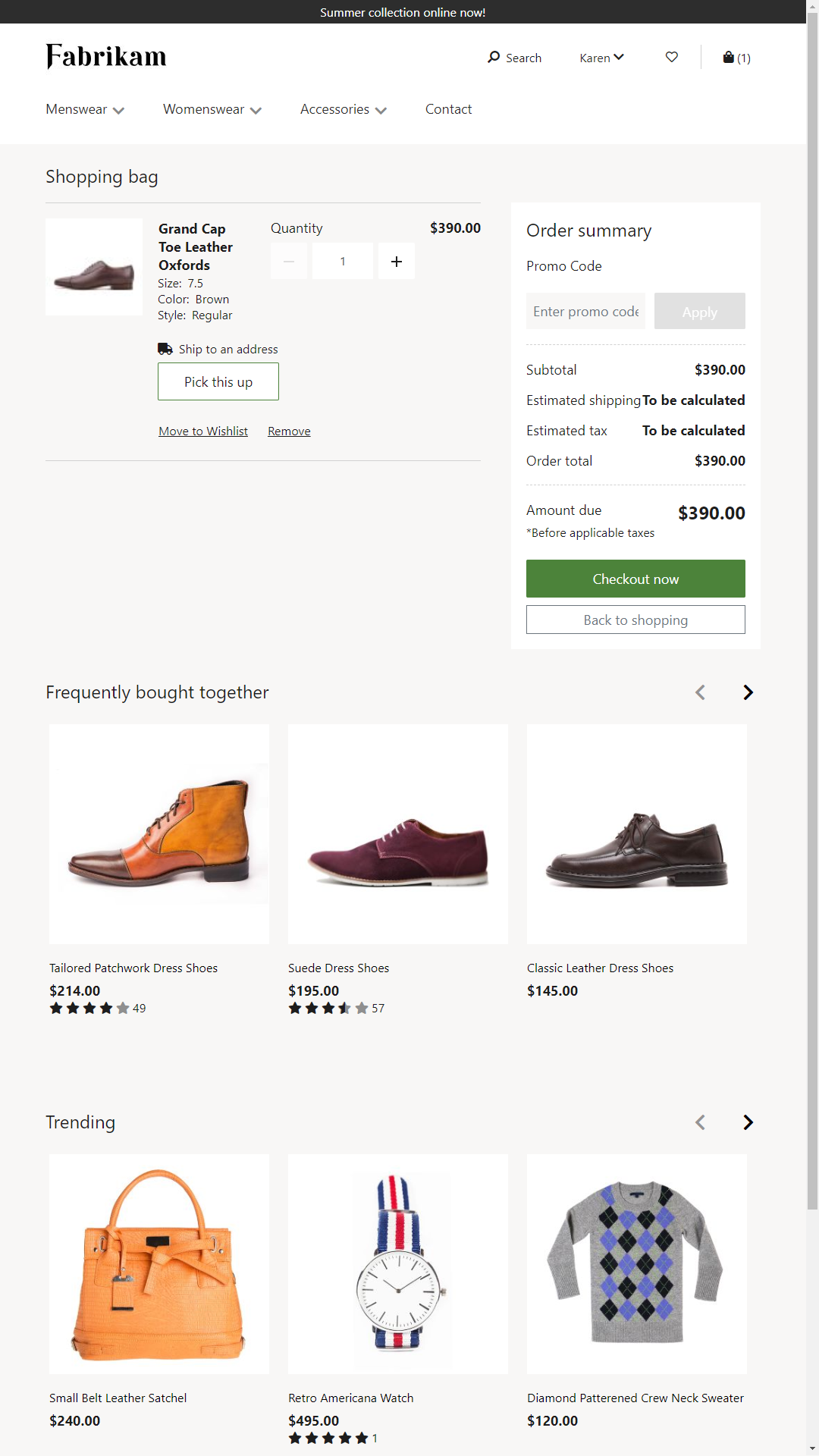
Poniższy obraz przedstawia przykład strony koszyka w witrynie Fabrikam. W tym przykładzie istnieje opłata manipulacyjna dla pozycji w wierszu.
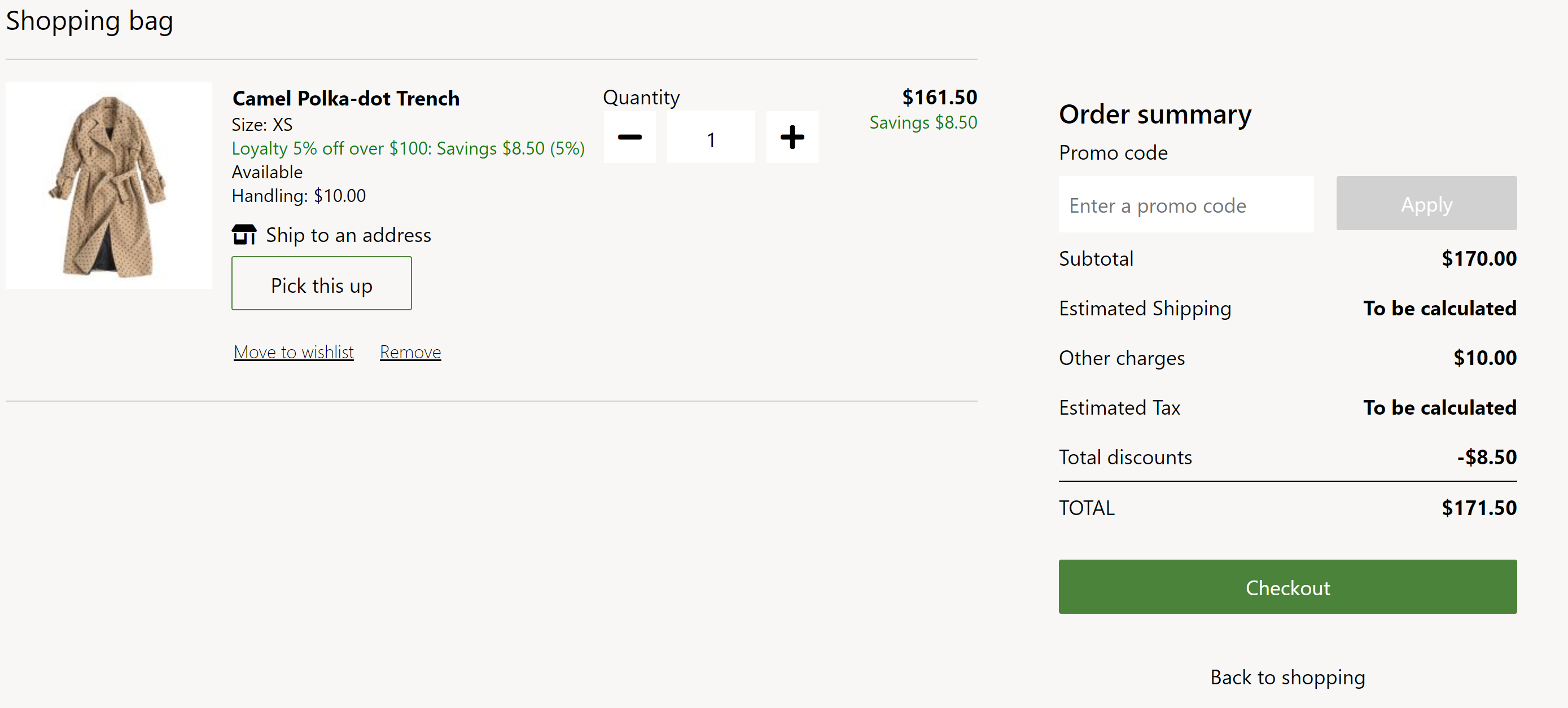
Właściwości modułu koszyka i gniazda
| Właściwość | Wartości | opis |
|---|---|---|
| Nagłówek | Tekst nagłówka i znacznik nagłówka (H1, H2, H3, H4, H5 lub H6) | Nagłówek koszyka, na przykład „Torba na zakupy” lub „Produkty w Twoim koszyku”. |
| Pokaż błędy niedostępnych w magazynie | Prawda lub Fałsz | Jeśli ta właściwość ma wartość Prawda, na stronie kozyka będą widoczne błędy dotyczące zapasów. Zaleca się ustawienie tej właściwości na Prawda, jeśli sprawdzanie zapasów jest wykonywane w odniesieniu do danego oddziału. |
| Pokaż opłaty transportowe dla pozycji w wierszu | Prawda lub Fałsz | Jeśli ta właściwość ma wartość Prawda, pozycje w wierszu koszyka będą pokazywały opłaty transportowe, jeśli te informacje są dostępne. Ta funkcja nie jest obsługiwana w motywie Fabrikam, ponieważ użytkownicy wybierają tylko wysyłkę w ramach przepływu realizacji transakcji. Tę funkcję można jednak włączyć w innych przepływach pracy, jeśli ma ona zastosowania. |
| Wyświetl dostępne promocje | Prawda lub Fałsz | Jeśli właściwość ma wartość Prawda, w koszyku są pokazuje dostępne promocje oparte na pozycjach w koszyku. Ta funkcja nie jest dostępna tylko w Dynamics 365 Commerce w wersji 10.0.16. |
Moduły, których można używać w module koszyka
- Blok tekstu– Ten moduł obsługuje niestandardowe wiadomości w module koszyka. Komunikaty są prowadzone przez system zarządzania zawartością (CMS). Można dodać dowolny komunikat, na przykład „w przypadku problemów z zamówieniem, skontaktuj się z firmą 1-800-Fabrikam”.
- Selektor sklepów– Ten moduł pokazuje listę pobliskich sklepów, w których produkt jest dostępny do odbioru. Umożliwia użytkownikom wprowadzenie lokalizacji, w której znajdują się bliskie sklepy. Aby uzyskać więcej informacji na temat tego modułu, należy zapoznać się z tematem moduł selector sklepów.
Właściwości modułu
Następujące ustawienia modułu koszyka mogą być skonfigurowane w Ustawienia witryny > Rozszerzenia:
- Maksymalna ilość – Ta właściwość służy do określania maksymalnej liczby każdej pozycji, którą można dodać do koszyka. Na przykład sprzedawca może zdecydować, że tylko 10 sztuk każdego produktu może być sprzedawanych w jednej transakcji.
- Zapasy – Aby uzyskać informacje na temat stosowania ustawień zapasów, zobacz Stosowanie ustawień zapasów.
- Powrót do zakupów – Ta właściwość służy do określania trasy dla połączenia Powrót do zakupów . Marszrutę można skonfigurować na poziomie witryny, umożliwiając detalistom przejęcie odbiorcy z powrotem na stronę główną lub na inną stronę w witrynie.
Ważne
W Dynamics 365 Commerce w wersji 10.0.14 i nowszych towary w koszyku są agregowane na podstawie ustawień zdefiniowanych w profilu funkcji online sklepu internetowego w module Commerce headquarters. Aby uzyskać więcej informacji na temat tworzenia profilu funkcji online i ustawiania właściwości wymaganych do agregacji, należy zapoznać się z tematem Tworzenie profilu funkcji online.
Interakcja Commerce Scale Unit
Moduł koszyka pobiera informacje o produktach za pomocą interfejsów API Commerce Scale Unit. Identyfikator koszyka z pliku cookie przeglądarki jest używany do pobierania wszystkich informacji o produktach z Commerce Scale Unit.
Dodawanie modułu koszyka do strony
Aby dodać moduł koszyka do nowej strony i ustawić wymagane właściwości, wykonaj następujące kroki.
- Przejdź do Fragmenty, a następnie wybierz opcję Nowy, aby stworzyć nowy fragment.
- W oknie dialogowym Wybierz fragment wybierz moduł Koszyk.
- W obszarze Nazwa fragmentu wprowadź nazwę Fragment koszyka, a następnie kliknij przycisk OK.
- Wybierz gniazdo Koszyk.
- W okienku właściwości po prawej stronie wybierz symbol ołówka, wprowadź tekst nagłówka w polu, a następnie zaznacz symbol znacznika wyboru.
- W gnieździe Koszyk wybierz wielokropek (...), a następnie wybierz Dodaj moduł.
- W oknie dialogowym Wybierz moduł wybierz moduł Selektor sklepu i wybierz przycisk OK.
- Wybierz Zapisz, wybierz Zakończ edycję, aby zaewidencjonować fragment, a następnie wybierz opcję Publikuj, aby ją opublikować.
- Przejdź do Szablonu, a następnie wybierz Nowy, aby utworzyć nowy szablon.
- W oknie dialogowym Nowy szablon, w obszarze Nazwa szablonu wpisz nazwę szablonu.
- W drzewie konspektu wybierz Treść, następnie wybierz wielokropek (...), a następnie wybierz pozycję Dodaj fragment.
- W oknie dialogowym Wybierz fragment wybierz Fragment koszyka, a następnie kliknij przycisk OK.
- Wybierz Zapisz, wybierz Zakończ edycję, aby zaewidencjonować szablon, a następnie wybierz opcję Publikuj, aby ją opublikować.
- Przejdź do Strony, a następnie wybierz opcję Nowy, aby utworzyć nową stronę.
- W oknie dialogowym Wybierz szablon wybierz utworzony szablon, wprowadź nazwę strony, a następnie kliknij przycisk OK.
- Wybierz Zapisz, a następnie wybierz opcję Podgląd, aby wyświetlić podgląd strony.
- Wybierz Zakończ edycję, aby zaewidencjonować stronę, a następnie wybierz opcję Publikuj, aby ją opublikować.
Dodatkowe zasoby
Obliczanie dostępności zapasów dla kanałów sprzedaży detalicznej